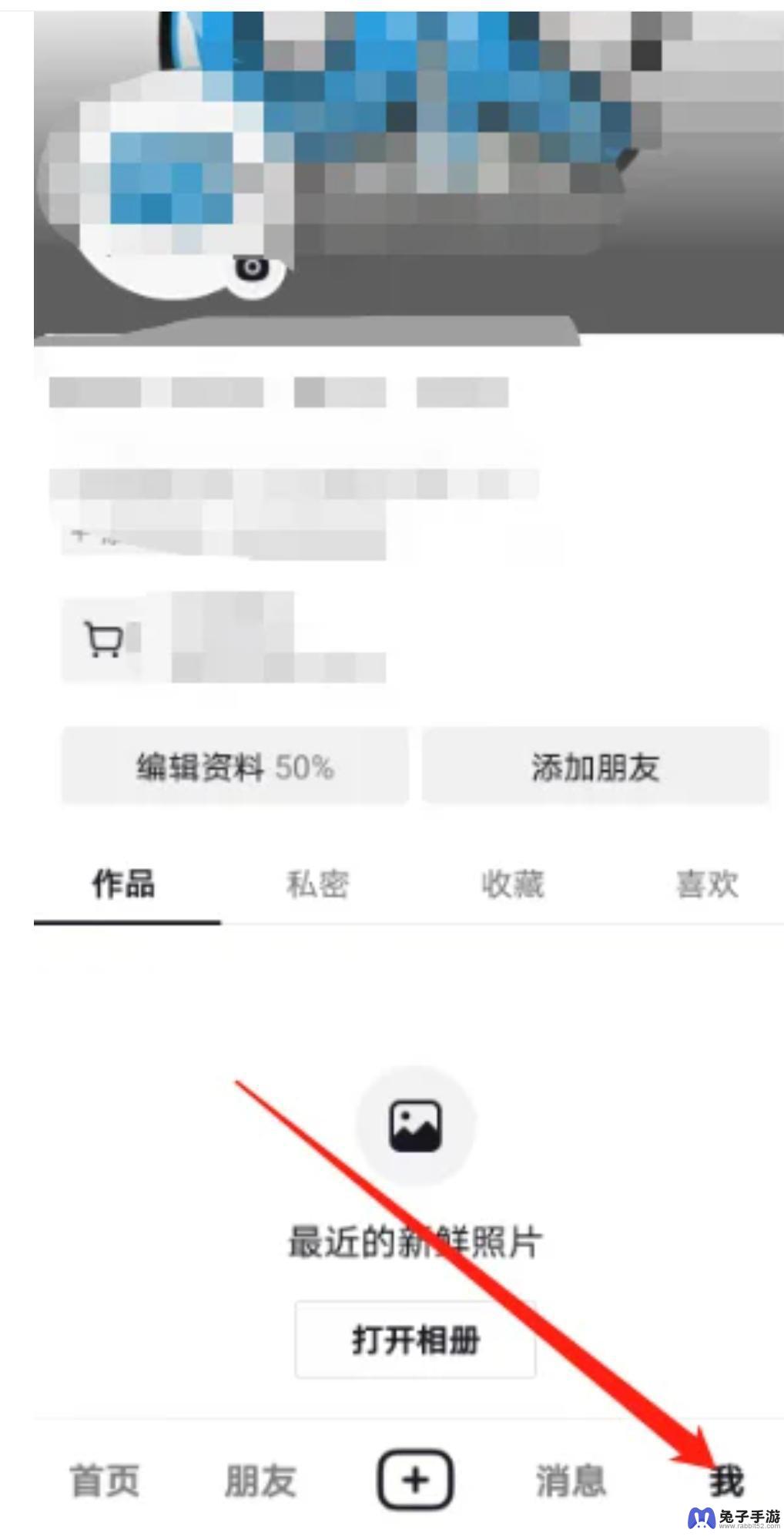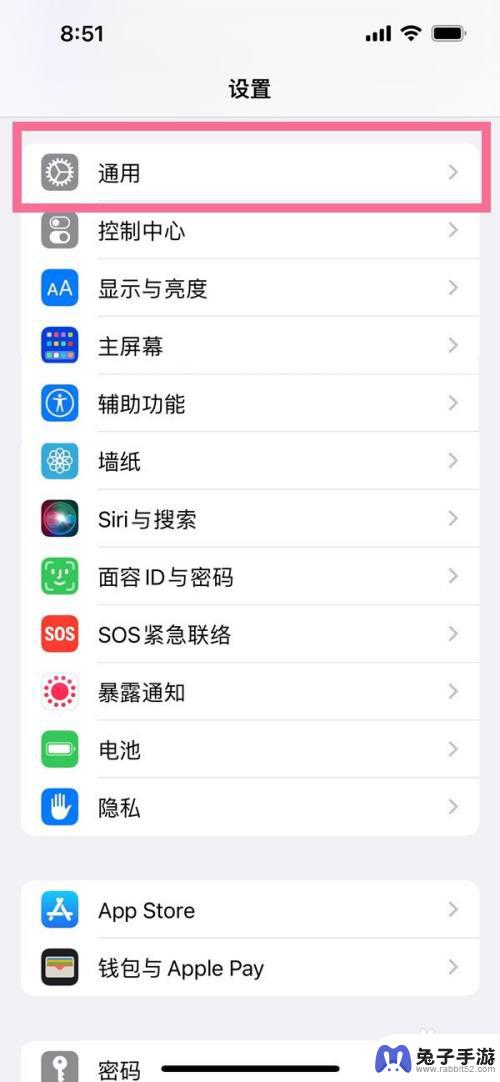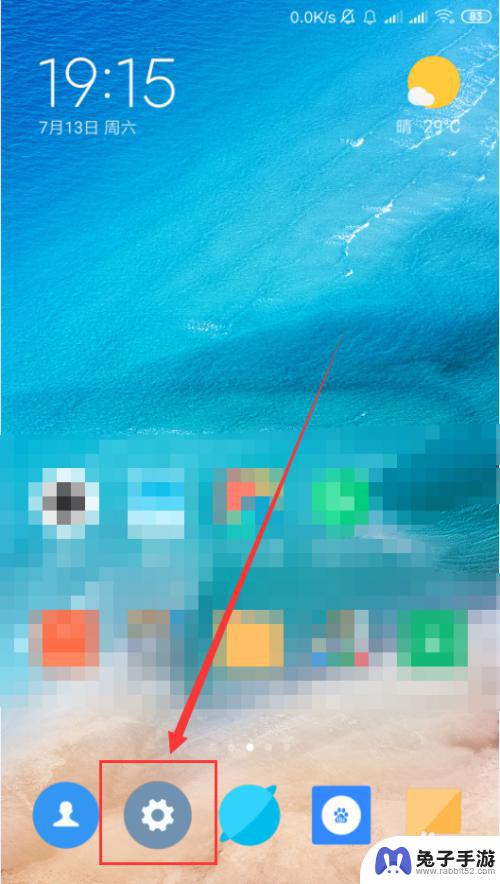苹果手机怎么修改app图标和名称
苹果手机作为当前市场上最受欢迎的智能手机之一,其个性化设置功能也备受用户喜爱,其中修改应用名称和图标是许多用户常常需要进行的操作之一。通过简单的操作,用户可以轻松地对自己喜爱的应用进行个性化定制,让手机界面更符合个人喜好。接下来我们将介绍如何在苹果手机上修改应用的名称和图标,让您的手机更加个性化。
苹果手机修改应用名称和图标教程
具体步骤:
1.首先点击手机桌面中的快捷指令。
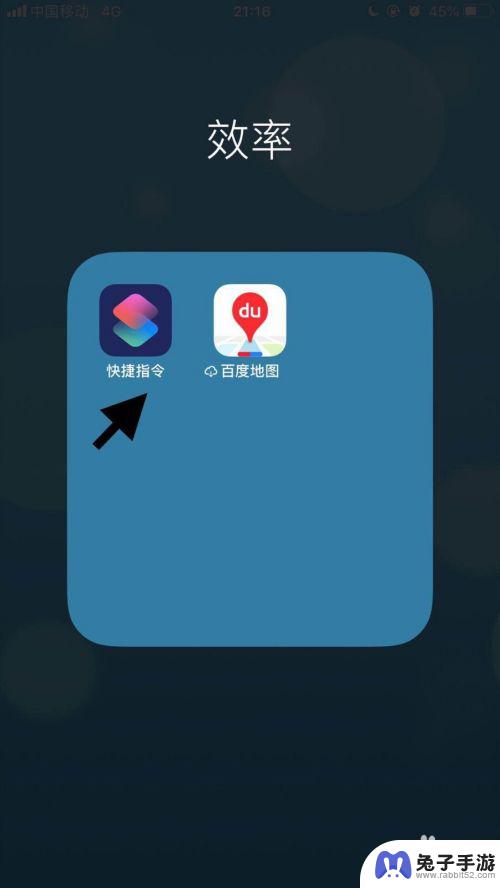
2.然后点击屏幕右下方的创建快捷指令。
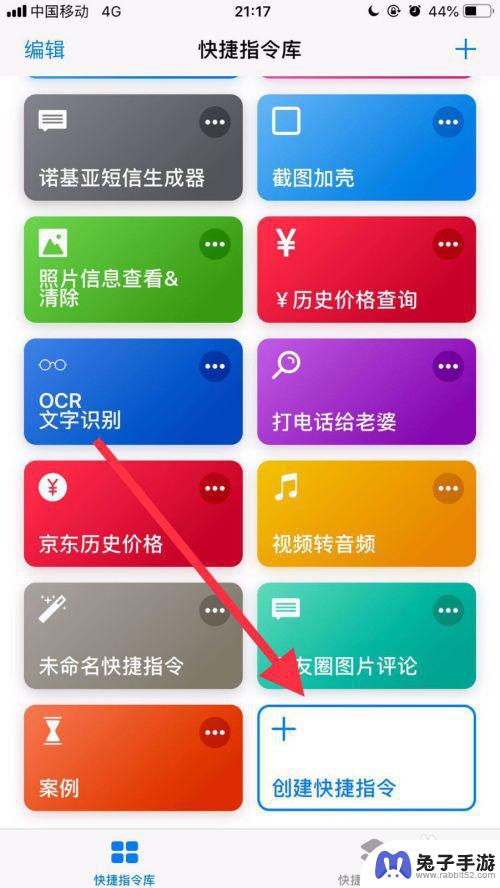
3.接着点击屏幕中的搜索栏。
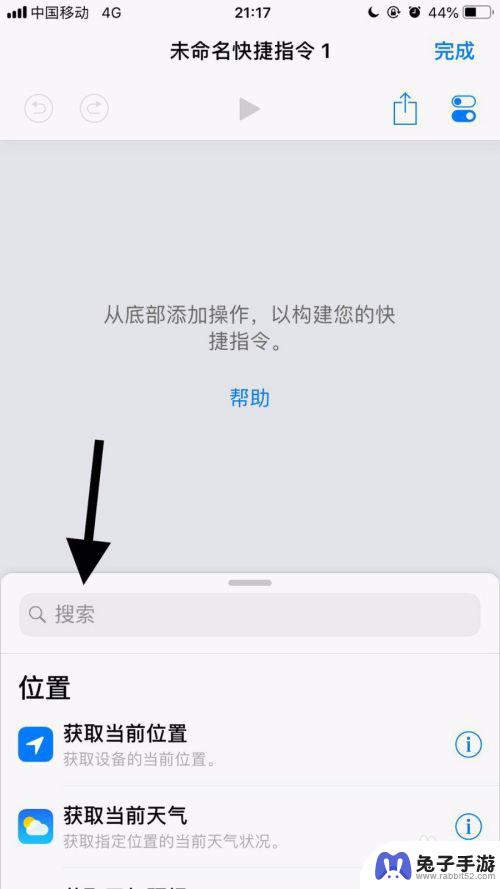
4.然后输入打开并点击搜索。
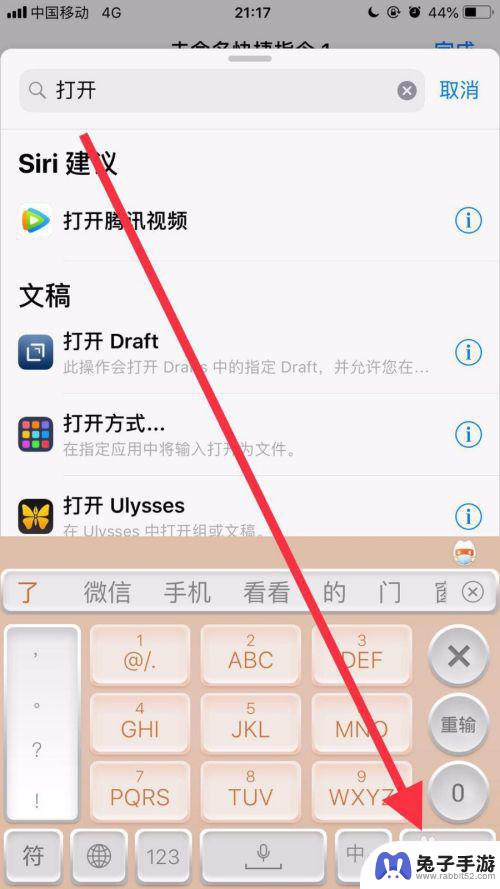
5.接着找到打开应用并点击它。
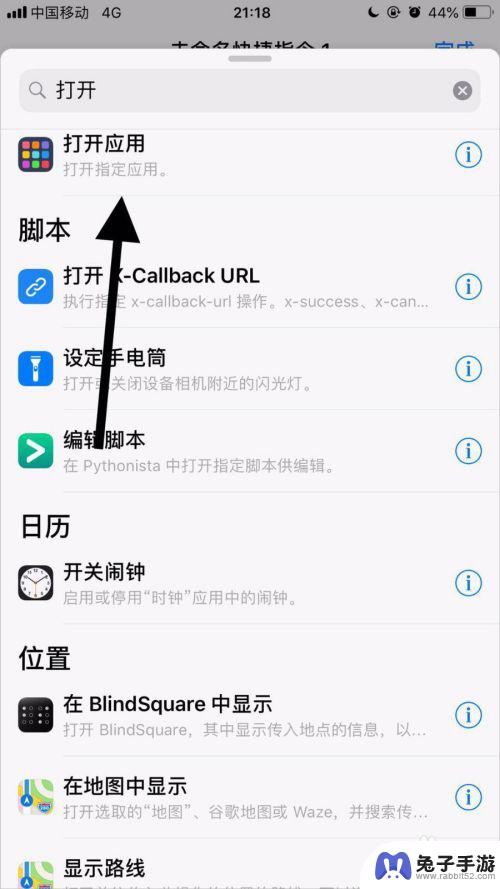
6.然后点击应用右侧的选取。
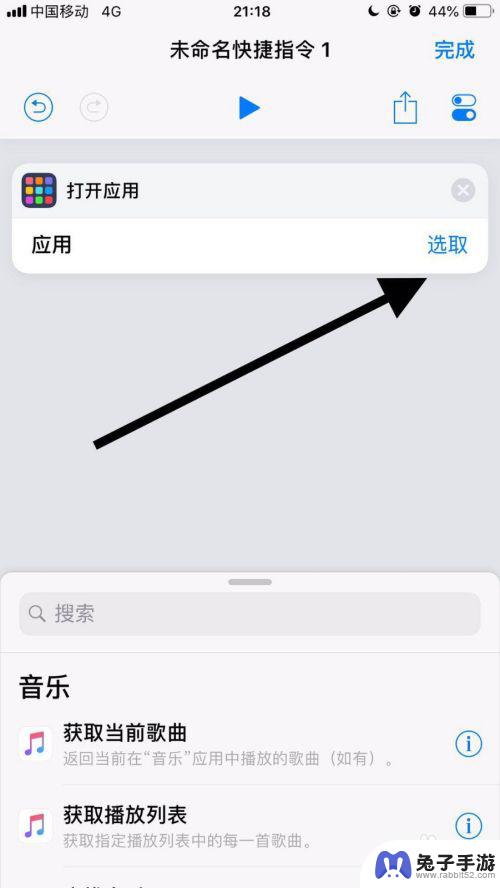
7.接着点击要修改名称和图标的应用。
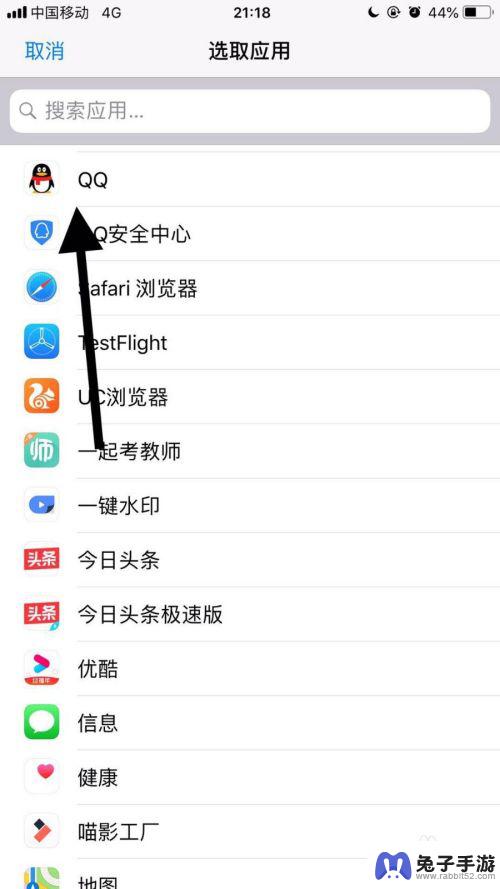
8.然后点击屏幕右上方的双椭圆图标。
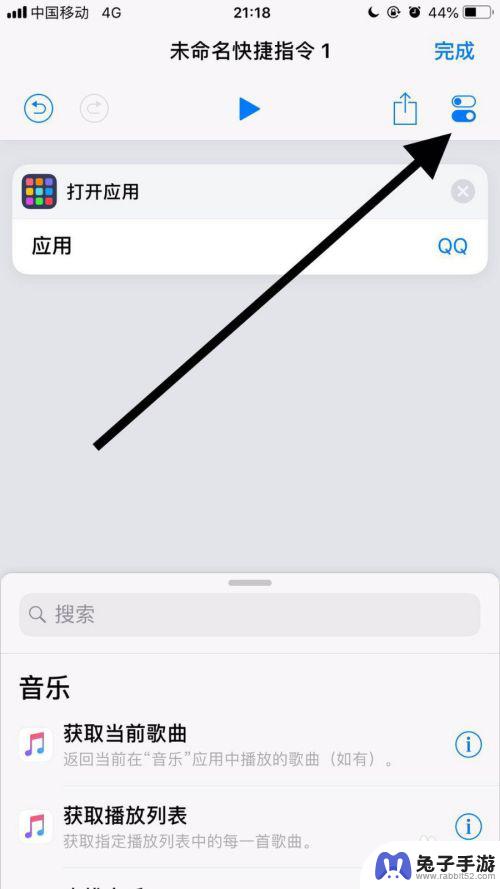
9.接着点击名称。
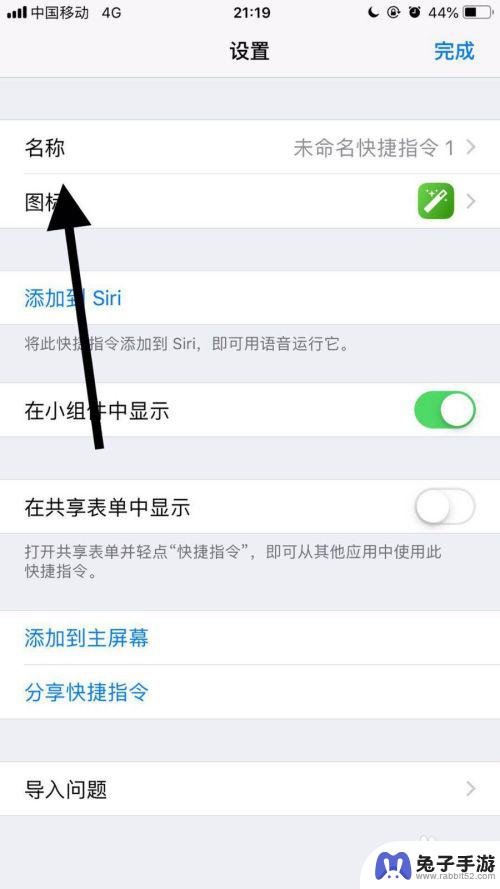
10.然后输入自己想要的名称并点击完成。
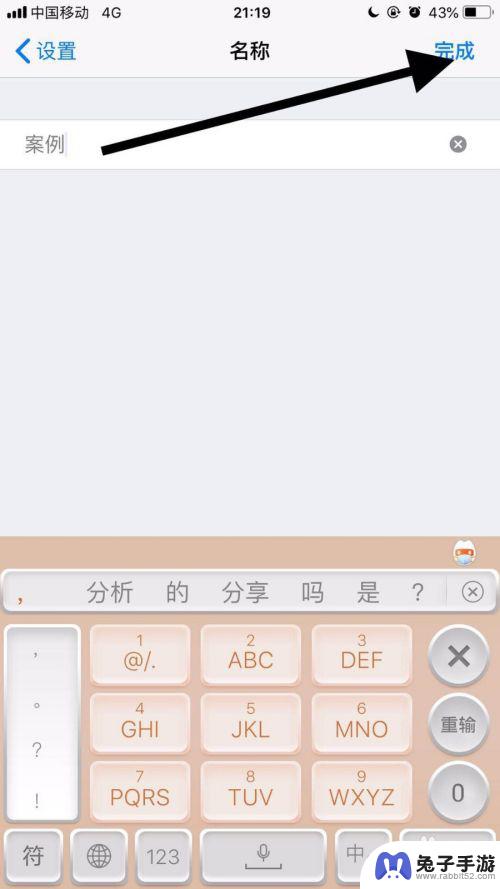
11.接着点击图标。

12.然后选择自己想要的图标并点击完成。
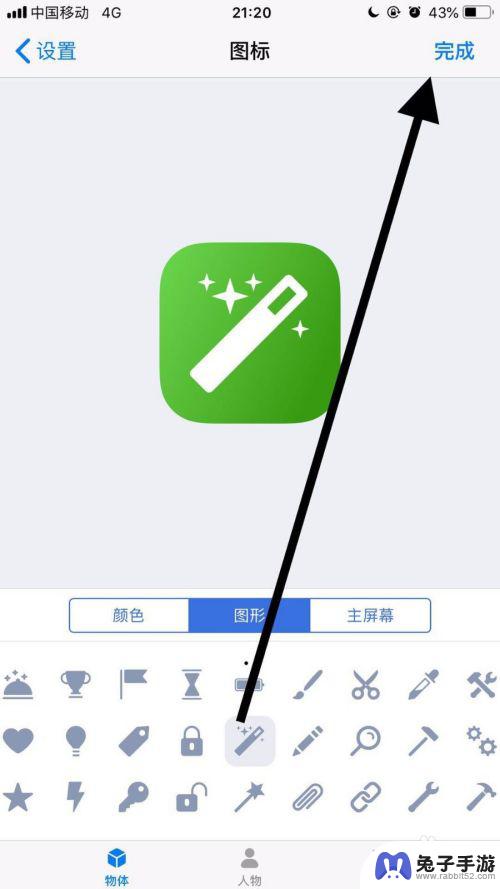
13.接着点击屏幕右上方的完成。
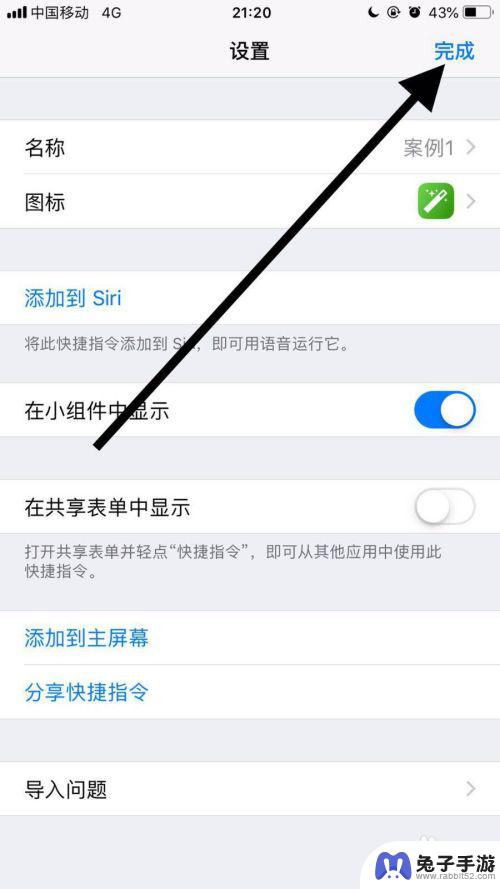
14.然后点击屏幕右上方的分享图标。
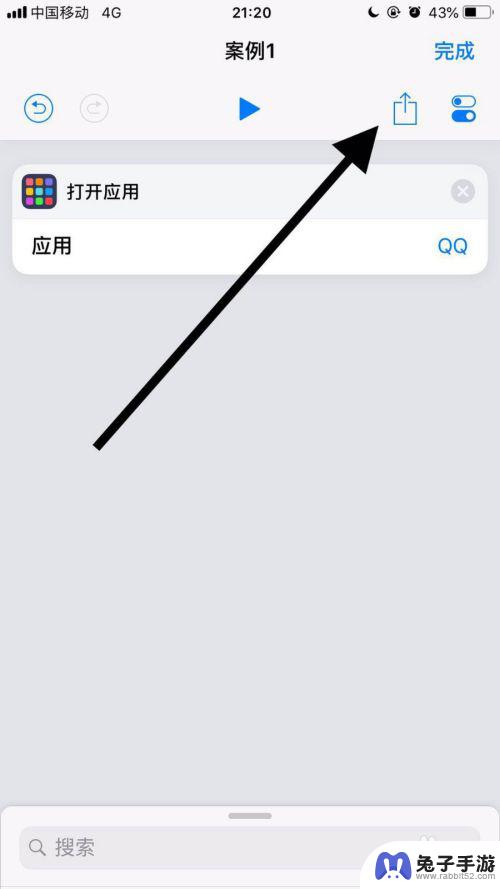
15.接着点击添加到主屏幕。

16.然后点击屏幕下方的分享图标。
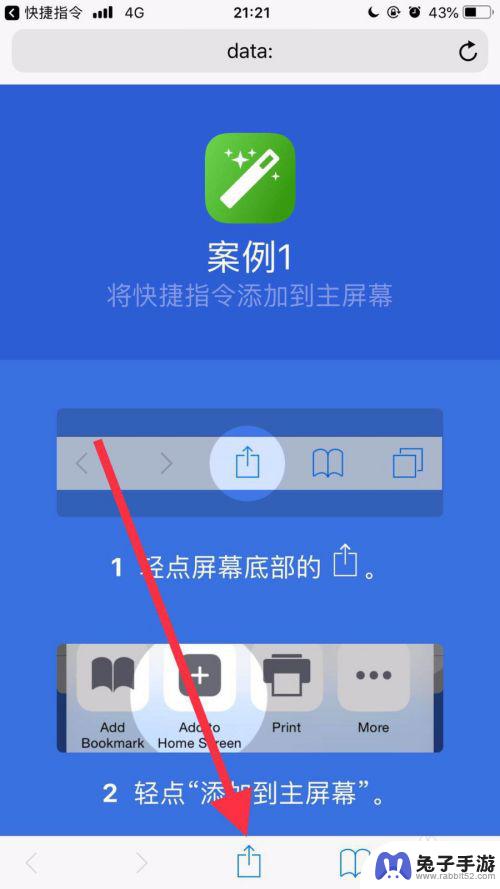
17.接着点击添加到主屏幕。
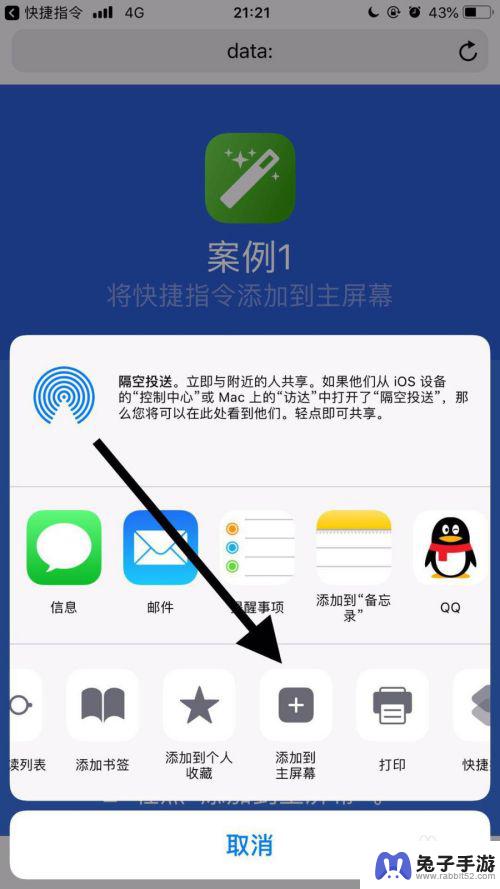
18.最后点击屏幕右上方的添加就可以了。
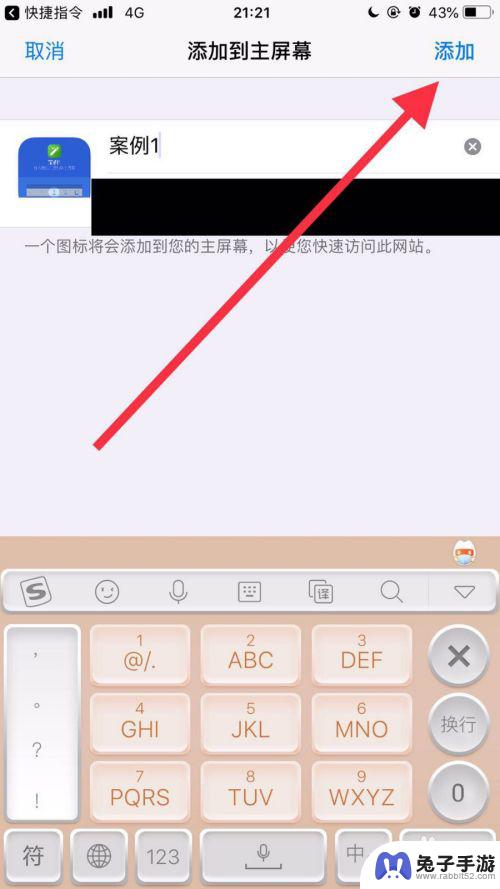
以上就是苹果手机如何修改应用程序图标和名称的全部内容,如果您遇到相同的问题,可以参考本文中介绍的步骤进行修复,希望这对您有所帮助。